Vous trouverez ici les instructions pour changer l'icône du disque sous macOS et Windows.
Pour ce faire, sélectionnez votre système d'exploitation :
macOS
Windows
macOS
macOS
Lorsque vous reformatez ou effacez votre disque dur externe sous macOS, l'icône de votre disque risque d'être remplacée par l'icône générique.
| Icône USB générique | Icône Thunderbolt générique |
 |  |
Vous pouvez télécharger l'icône originale de la plupart des disques externes depuis la page de support de votre disque : Support produit de Seagate.
Remarque : les disques externes ne sont pas tous dotés d'une icône.
Instructions pour changer l'icône sous macOS
Téléchargez le fichier .zip approprié et ouvrez-le pour en afficher le contenu.
Recherchez le fichier .icns voulu et enregistrez-le sur votre Bureau.
Connectez votre appareil et attendez qu'il soit monté sur le Bureau.
Cliquez sur l'icône de l'appareil tout en maintenant la touche Contrôle enfoncée.
Sélectionnez Get Info (Obtenir des informations).

Déplacez la fenêtre Obtenir des informations de façon à voir, parallèlement, le fichier .icns que vous venez de télécharger.
Faites glisser le fichier .icns vers l'icône en haut à gauche et relâchez le bouton.

L'icône change.
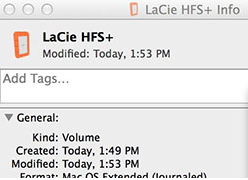
Si ce n'est pas le cas, redémarrez votre ordinateur.
Remarque à propos de Time Machine : lorsque vous sélectionnez un disque comme destination de sauvegarde Time Machine, le volume affiche toujours l'icône Time Machine et ne peut pas être modifié. Voir Icône Time Machine ci-dessous :

Windows
Windows
Lorsque vous reformatez ou effacez votre disque dur externe dans Windows, l'icône de votre disque risque d'être remplacée par l'icône générique.
Icône USB générique |
|
Vous pouvez télécharger l'icône originale de la plupart des disques externes depuis la page de support de votre disque : Support produit de Seagate.
Remarque : les disques externes ne sont pas tous dotés d'une icône.
Instructions pour changer l'icône sous Windows
- Téléchargez le fichier .zip approprié et ouvrez-le pour en afficher le contenu.
- Recherchez les fichiers Volume.ico et Autorun.inf souhaités.
- Copiez-les sur le disque.
Remarque : les fichiers doivent être enregistrés à la racine du disque.
- Retirez le disque en toute sécurité.
- Patientez 30 secondes.
- Rebranchez le disque.
- L'icône souhaitée devrait remplacer l'icône générique.
- Si ce n'est pas le cas, déconnectez votre disque et redémarrez votre ordinateur.






